15 sätt att spara batteritid på Android med dessa beprövade sätt
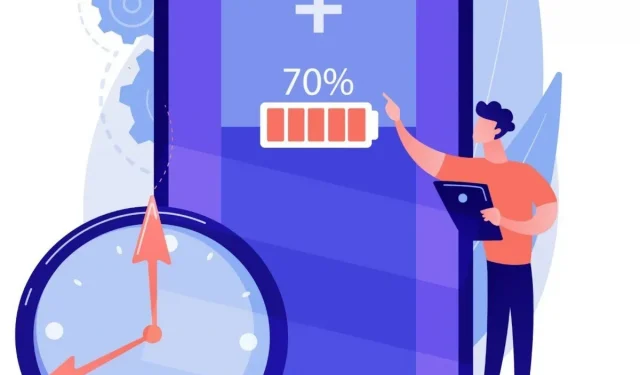
De flesta av oss använder våra smartphones dagligen för allt från underhållning till kommunikation. På grund av detta kontrollerar vi sällan hur mycket tid vi spenderar på våra telefoner och hur det påverkar deras batterier.
Med uppkomsten av engagemang i sociala medier och komplexiteten i telefonoperationer har batteritiden inte hängt med. Det innebär att man ansluter prylar då och då. Telefonen är på väg att stängas av och du springer för att ansluta laddningskabeln.
Hur kan alla dessa problem lösas? Du kan spara batteritid på Android med dessa beprövade sätt.
Android batterisparande lösningar
- Använd inte Bluetooth, Wi-Fi eller geolokalisering om du inte behöver dem.
- Inaktivera bakgrundssynkronisering
- Begränsa användningen av kraftfulla appar
- Aktivera adaptiv belysning
- Ändra skärmtidsgräns
- Stäng av vibrationsläget
- Aktivera batterisparläge
- Rengör din startskärm och ta bort alla levande bakgrundsbilder
- Begränsa antalet appar som körs i bakgrunden
- Inaktivera skärmpixlar manuellt
- Inaktivera bakgrundsdataåtkomst
- Använd istället lätta eller progressiva webbappar.
- Använd flygplansläge
- Inaktivera Google Assistant
- Samsung-telefoner: Inaktivera sökning efter enheter i närheten
1. Använd inte Bluetooth, Wi-Fi eller plats om du inte behöver det
Bluetooth, Wi-Fi och platstjänster är några av de största tömningarna på telefonens batteri, så stäng av dem när de inte används. Detta gäller särskilt för Wi-Fi, som söker efter tillgängliga nätverk även om funktionen är avstängd i inställningarna. För att göra detta, följ dessa steg:
- Svep från toppen av skärmen och tryck sedan på ikonen Inställningar.
- Välj ”Trådlöst och nätverk” från rullgardinsmenyn.
- Rulla ned tills du hittar ”Wi-Fi” eller ”Bluetooth” och tryck på den för att komma åt inställningsmenyn för den enheten.
- Stäng av strömbrytaren till Wi-Fi eller Bluetooth.
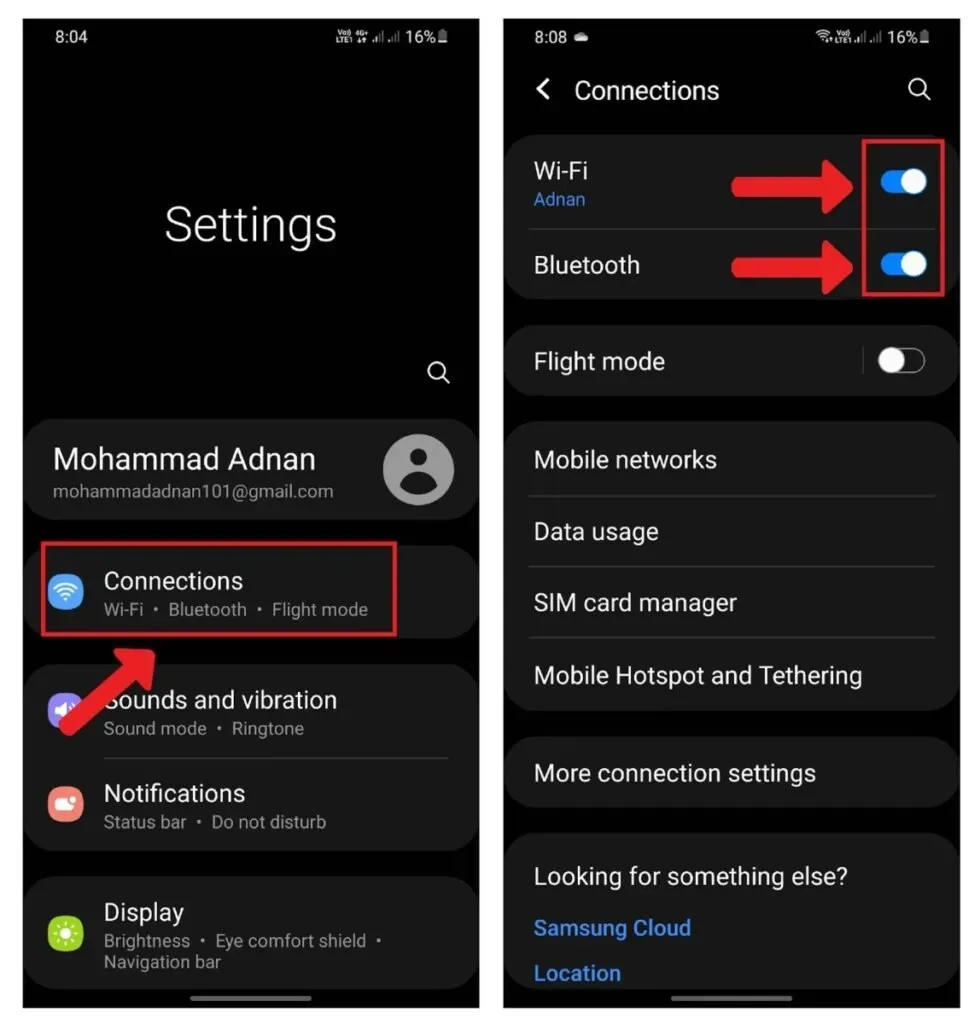
2. Inaktivera bakgrundssynkronisering
Du kan begränsa bakgrundsaktiviteten för appar på Android för att spara batteritid. Vissa appar synkroniserar data och levererar aviseringar i bakgrunden, men de kan tömma batteriet även om du inte använder dem. Den här funktionen kan förhindra att appar synkroniseras när de inte används. För att inaktivera bakgrundssynkronisering.
- Öppna ”Inställningar” från startskärmen.
- Rulla ned till ”Konton och synkronisering” och välj ”Special åtkomst”.
- Inaktivera bakgrundssynkronisering
Få inte panik om du har en app som måste köras i bakgrunden; det finns alternativa alternativ.
3. Begränsa användningen av kraftfulla appar
Om du vill begränsa användningen av sådana applikationer som förbrukar mycket ström när de körs i bakgrunden eller när du eller någon annan inte aktivt använder dem,
- Svep nedåt från toppen av skärmen för att öppna Inställningar. Gå till avsnittet Batteri- och enhetsvård.
- Klicka på ”Batteri” och gå sedan till ”Begränsningar för bakgrundsanvändning”.
- Aktivera ”Sätt oanvända appar i viloläge”.
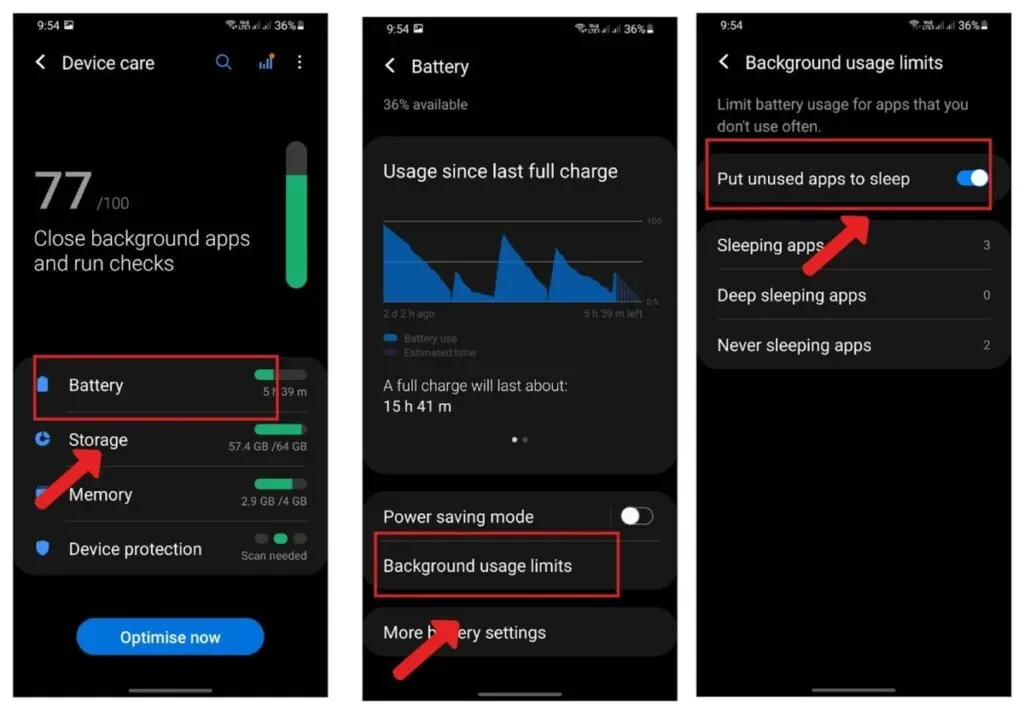
4. Aktivera adaptiv belysning
Om du inte är bekant med adaptiv ljusstyrka är det här en funktion som justerar ljusstyrkan på enhetens skärm baserat på mängden ljus i ett område.
Detta minskar påfrestningen på ögonen och säkerställer att du kan se skärmen även i klart väder eller på natten. Den goda nyheten är att den sparar batteritid eftersom den inte behöver ständigt höja ljusstyrkan för att bibehålla synlighet i en mängd olika ljusförhållanden.

Följ dessa steg för att stänga av adaptiv ljusstyrka på din telefon:
- Svep nedåt från toppen av telefonen och tryck på Ljusstyrka.
- Slå på ”Adaptiv ljusstyrka”.
5. Ändra skärmens timeout
När du har tryckt på strömbrytaren eller stängt locket avgör skärmens timeout hur länge din telefon förblir mörk. Om du vill hålla din smartphone vaken medan den laddas över natten eller spelar musik genom det trådbundna hörlursuttaget kan du ställa in detta på allt från en sekund (förmodligen inte tillräckligt) till 30 minuter.
6. Stäng av vibrationsläget
Att stänga av vibrationsläget på din smartphone kan spara mycket på din Android-telefons batteri. Det är en liten grej vi inte brukar göra, men det är det värt. Om du missade ett viktigt samtal på grund av lågt batteri har du nu chansen att inaktivera vibrationsläget.
7. Aktivera batterisparläge
Om du inte vill tömma batteriet genom att stänga av platstjänster och bakgrundsdata, använd batterisparläge istället. När smarttelefonen inte används begränsar den bakgrundsdata och push-meddelanden, vilket minskar skärmens ljusstyrka och processorhastighet.
Telefonen kommer fortfarande att fungera med Wi-Fi och mobildata i det här läget, men kommer att dämpa pixlar och stänga av vibrationsaviseringar när batteriet är lågt.
Följ dessa steg för att aktivera batterisparläge:
- Välj Battery & Data Manager > Battery Saver från menyn Inställningar.
- Om du vill att den här funktionen ska slås på automatiskt när batterinivån når en viss nivå, slå på omkopplaren bredvid ”Slå på energisparläge”.
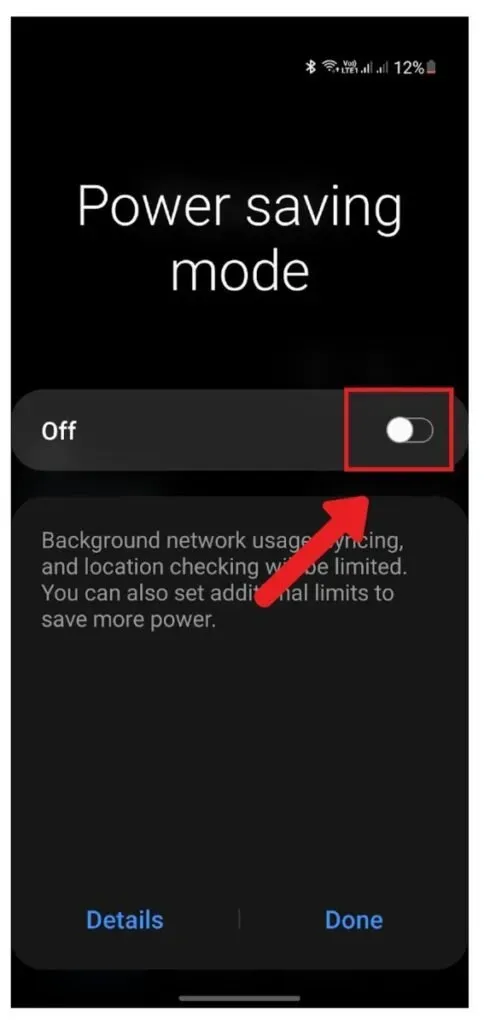
8. Rengör din startskärm och ta bort alla levande bakgrundsbilder.
Levande bakgrundsbilder är intressanta men förbrukar värdefulla resurser, speciellt om du har många appar installerade och ständigt lanserar nya. Prova detta om du letar efter ett enkelt sätt att förlänga batteritiden utan att offra din njutning.
- Långt tryck på enhetens huvudskärm.
- Klicka på Bakgrund och sedan på Min bakgrund.
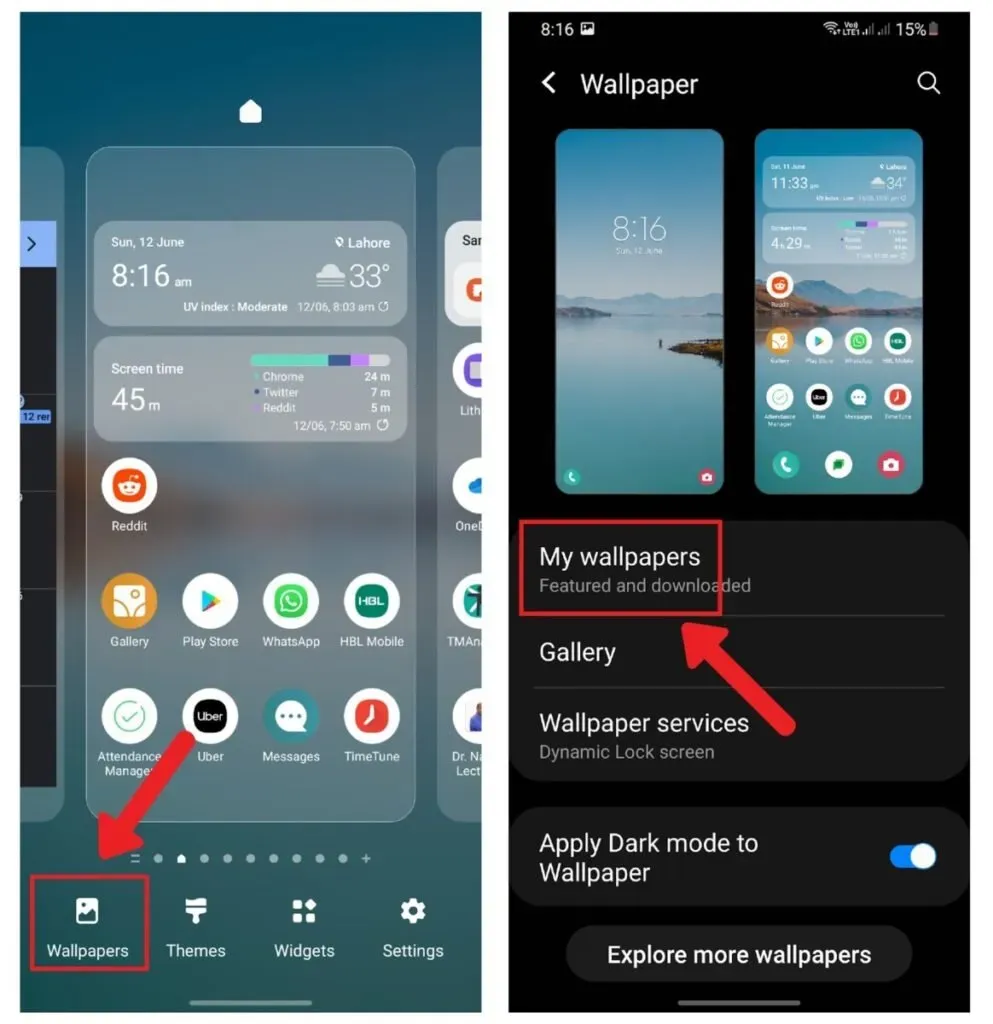
9. Begränsa antalet appar som körs i bakgrunden
Chansen är stor att den körs i bakgrunden även när du inte använder appen. Som ett resultat kan din batteri- och dataförbrukning vara slut. Stäng alla oönskade program som körs i miljön utan din vetskap för att begränsa detta. Du kan också välja ett intervall för alla program som kräver synkronisering i realtid (som Facebook eller Twitter ).
10. Inaktivera skärmpixlar manuellt
Använd den här metoden endast om din smartphone har en AMOLED-skärm (eller liknande AMOLED). När AMOLED-skärmar inte används stängs bakgrundsbelysningen av varje pixel av.
Pixlarna kräver ingen ström eftersom det inte finns någon bakgrundsbelysning. Så om du vill spara batteritid genom att begränsa antalet appar som körs i bakgrunden kommer den här strategin att vara praktisk.
För att göra detta, gå till Inställningar > Batteri > Batterioptimering > Alla appar > Aktivera. Scrolla ner tills du hittar en app som drar mycket ström, klicka sedan på den. För att bekräfta ändringarna, klicka på knappen Optimera och sedan på knappen OK.
11. Inaktivera tillgång till bakgrundsdata
Bakgrundsdataanvändning är en av de vanligaste anledningarna till att ditt smartphones batteri laddas ur snabbare än det borde. Detta kommer inte att vara ett problem om du har en obegränsad dataplan.
Men att minska bakgrundsdataförbrukningen kan hjälpa dig att spara några viktiga megabyte eller gigabyte varje månad om du har en begränsad dataplan. Så här stänger du av den.
- Öppna Inställningar och gå till Anslutningar.
- Hitta ”Dataanvändning” och klicka på ”Databesparing”.
- Växla Aktivera nu för att aktivera
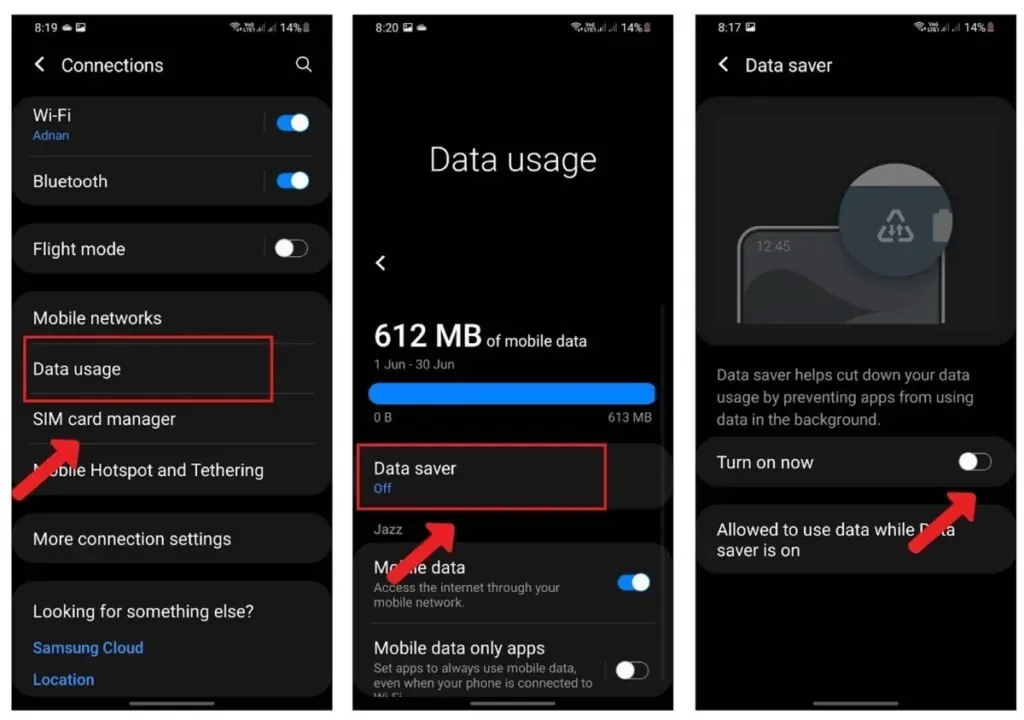
Kom ihåg:
Genom att inaktivera bakgrundsdata förhindras appar från att uppdatera sig själva i bakgrunden. Du kan behöva uppdatera dem manuellt då och då.
12. Använd lätta eller progressiva webbappar istället:
Många webbplatser tillhandahåller en ”offline”-version av sitt innehåll som kan ses utan att använda data eller Wi-Fi-åtkomst. Du kanske har märkt detta på sociala nätverkssajter som Facebook, där ett klick på en artikel uppmanar dig att spara den för senare läsning.
Detta inkluderar inbyggda appar som Twitter och Facebook Messenger, som låter dig läsa meddelanden även när din enhet inte är ansluten till internet (även om de inte kommer att kunna skicka aviseringar förrän du stänger av flygplansläget).
13. Använd flygplansläge
Alla din telefons radioapparater stängs av när du sätter den i flygplansläge. Den kommer inte längre att använda din data via hotspot, Wi-Fi, Bluetooth eller GPS. När du inte använder telefonen är det här ett bra sätt att spara batteri. För att aktivera flygläget,
- Svep nedåt från toppen av skärmen för att öppna Inställningar. Klicka på Anslutningar
- Slå på flygplansläge.
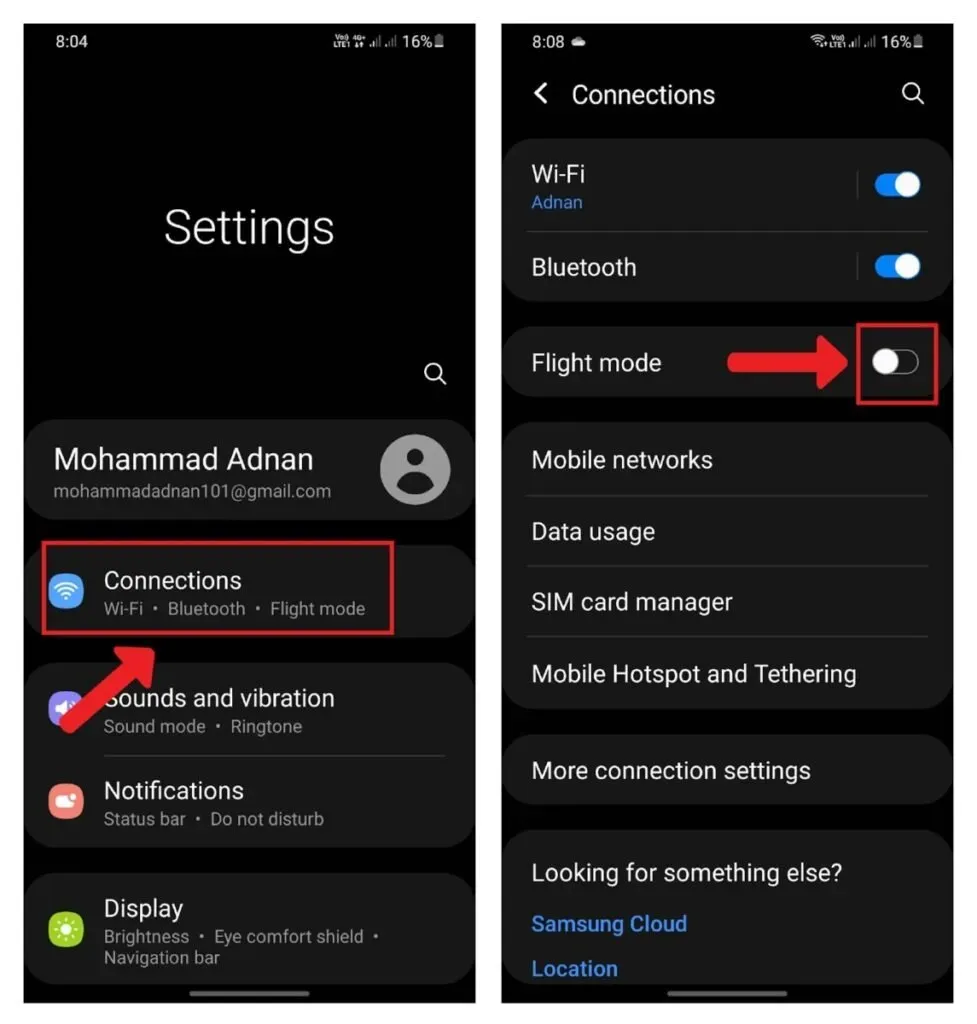
14. Inaktivera Google Assistant
Google Assistant är en av de mest avancerade funktionerna på Android-telefoner och surfplattor, men den förbrukar också betydande batteritid. För att inaktivera Google Assistant på en Android-telefon,
- Öppna Inställningar och leta upp Appar.
- Gå till Google. Klicka på ”Behörigheter”
- En lista över tillåtna behörigheter visas. Klicka på varje behörighet och avvisa den.
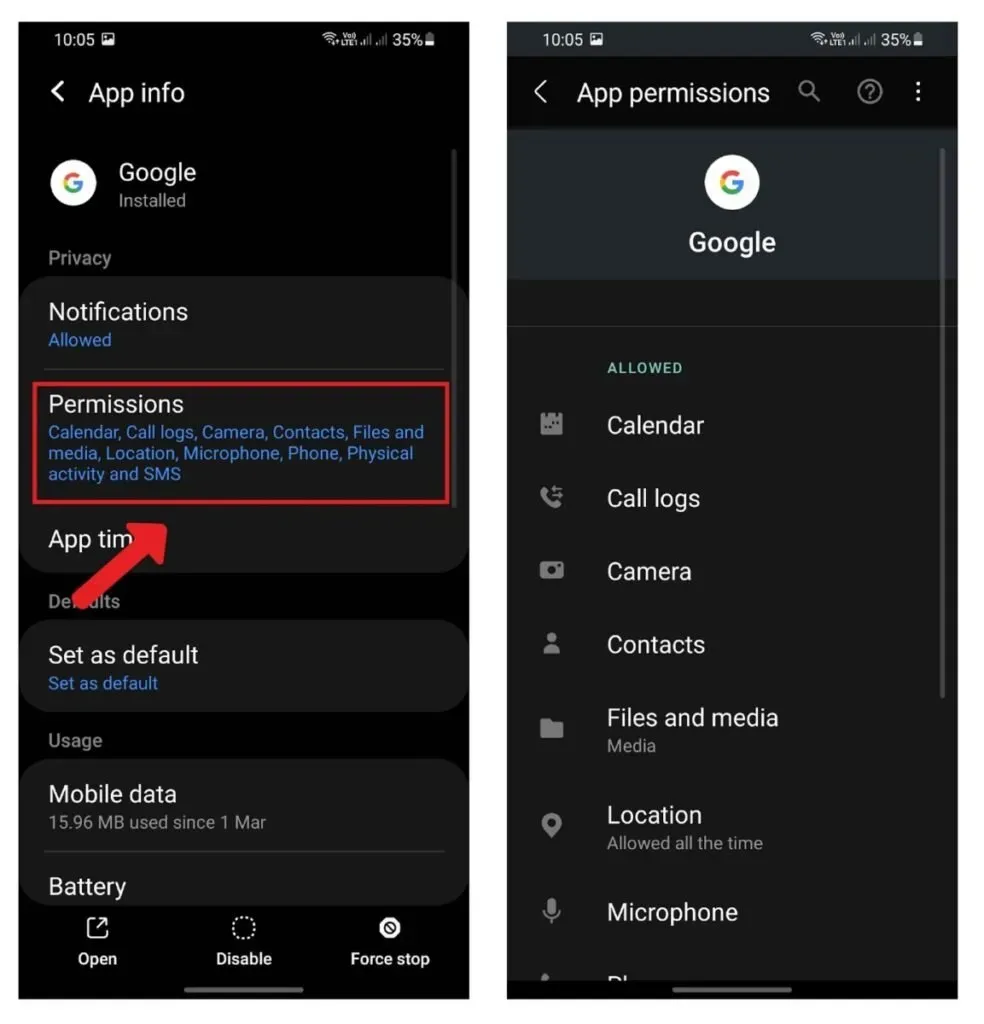
15. Samsung-telefoner: Inaktivera sökning efter enheter i närheten
Du bör vara medveten om den här funktionen om du har en Samsung-telefon. Den här funktionen låter dig söka efter andra Samsung-användare i ditt område och ansluta till dem för att dela filer.
Men om du inte använder den här funktionen ofta och vill spara batteritid bör du stänga av den genom att gå till Inställningar > Anslutningar > Grannskapsdelning > Av.
Komplettering
Vi tenderar att glömma att ladda våra elektroniska enheter. Dessutom finns det tillfällen då vi behöver göra något snabbt och vår smartphones batteri tar slut. Det är ganska försvårande! Vad händer med mig regelbundet.
Att inaktivera onödiga funktioner på din telefon och aktivera dem bara när du behöver dem är hemligheten till att spara batteri på din smartphone. Stäng av appar när du inte använder dem.
Tvinga stängning av alla program som körs i bakgrunden. När du är inomhus, bibehåll en behaglig ljusstyrka på skärmen. Du kommer att bli chockad över hur mycket dessa enkla förändringar kan påverka batteritiden.
FAQ
Vilka webbläsare kan spara batteritid på min Android-telefon?
Den bästa batterispararwebbläsaren är Firefox Focus. Andra effektiva webbläsare inkluderar Ecosia och Samsung Internet. Å andra sidan är Chrome och Opera Mini de mest kraftkrävande webbläsarna.
Sparar du batteri om du slår på/av schema på Android?
Schemalagd på/av kan spara batteri. Din telefon stängs av under viloläge och slås på automatiskt vid den schemalagda tiden. Den interna klockan hjälper dig att slå på och stänga av telefonen vid rätt tidpunkt.
Sparar mörkt läge på Android version 10 batteri?
Mörkt läge är ett av de mest effektiva sätten att spara ström på Android. Nästan alla Android-telefoner erbjuder detta läge, som kan slås på. Svep nedåt två gånger från toppen av telefonen. En utökad aviseringspanel öppnas. Hitta alternativet Dark Mode och tryck på det. Slå på strömbrytaren.
Ska jag stänga av data eller är det bättre att stänga av det och byta från 4G till 2G för att spara batteri på Android?
Att stänga av mobildata är ett effektivt sätt att spara ström. Att byta mobilnät från 4G till 3G kommer dock inte att resultera i energibesparingar eftersom 4G använder data mycket mer effektivt. Många operatörer uppgraderar inte sina mobiltorn till LTE, vilket dränerar batteriet hos många kunder.



Lämna ett svar